Configuración básica de RIP
Descripción general de la configuración de RIP
Para lograr una conectividad básica entre todos los hosts RIP de una red RIP, habilite RIP en cada interfaz que se espera que transmita y reciba tráfico RIP, como se describe en los pasos a continuación.
Para configurar una red RIP:
- Configure interfaces de red. Consulte la Guía de configuración de interfaces de Junos OS para dispositivos de seguridad.
- Defina grupos RIP, que son agrupaciones lógicas de interfaces, y agregue interfaces a los grupos. Luego, configure una política de enrutamiento para exportar rutas conectadas directamente y rutas aprendidas a través de los intercambios de enrutamiento RIP. Consulte ejemplo: Configuración de una red RIP básica.
- (Opcional) Configure métricas para controlar el tráfico a través de la red RIP. Vea ejemplo: Control de tráfico en una red RIP con una métrica entrante y ejemplo: Control de tráfico en una red RIP con una métrica de salida.
- (Opcional) Configure la autenticación para garantizar que solo los enrutadores de confianza participen en el enrutamiento del sistema autónomo. Consulte Habilitación de autenticación con contraseñas de texto sin formato y Habilitación de autenticación con autenticación MD5 (procedimiento de CLI).
Ver también
Descripción del enrutamiento RIP básico
RIP es un protocolo de puerta de enlace interior (IGP) que enruta paquetes dentro de un único sistema autónomo (AS). De forma predeterminada, RIP no anuncia las subredes que se conectan directamente a través de las interfaces del dispositivo. Para que el tráfico pase a través de una red RIP, debe crear una política de enrutamiento para exportar estas rutas. La publicidad solo las rutas directas propagan las rutas al enrutador inmediatamente adyacente habilitado para RIP. Para propagar todas las rutas a través de toda la red RIP, debe configurar la política de enrutamiento para exportar las rutas aprendidas mediante RIP.
Ver también
Ejemplo: Configuración de una red RIP básica
En este ejemplo, se muestra cómo configurar una red RIP básica.
Requisitos
No se requiere ninguna configuración especial más allá de la inicialización del dispositivo antes de configurar este ejemplo.
Visión general
En este ejemplo, se configura una red RIP básica, se crea un grupo RIP denominado rip-group y se agregan las interfaces conectadas directamente al grupo RIP. A continuación, configure una política de enrutamiento para anunciar rutas directas mediante la instrucción de política advertise-routes-through-rip.
De forma predeterminada, Junos OS no anuncia rutas RIP, ni siquiera rutas que se aprenden a través de RIP. Para anunciar rutas RIP, debe configurar y aplicar una política de enrutamiento de exportación que anuncie rutas directas y aprendidas por RIP.
En Junos OS, no es necesario configurar la versión RIP. Rip versión 2 se utiliza de forma predeterminada.
Para usar RIP en el dispositivo, debe configurar RIP en todas las interfaces RIP de la red. La figura 1 muestra la topología utilizada en este ejemplo.
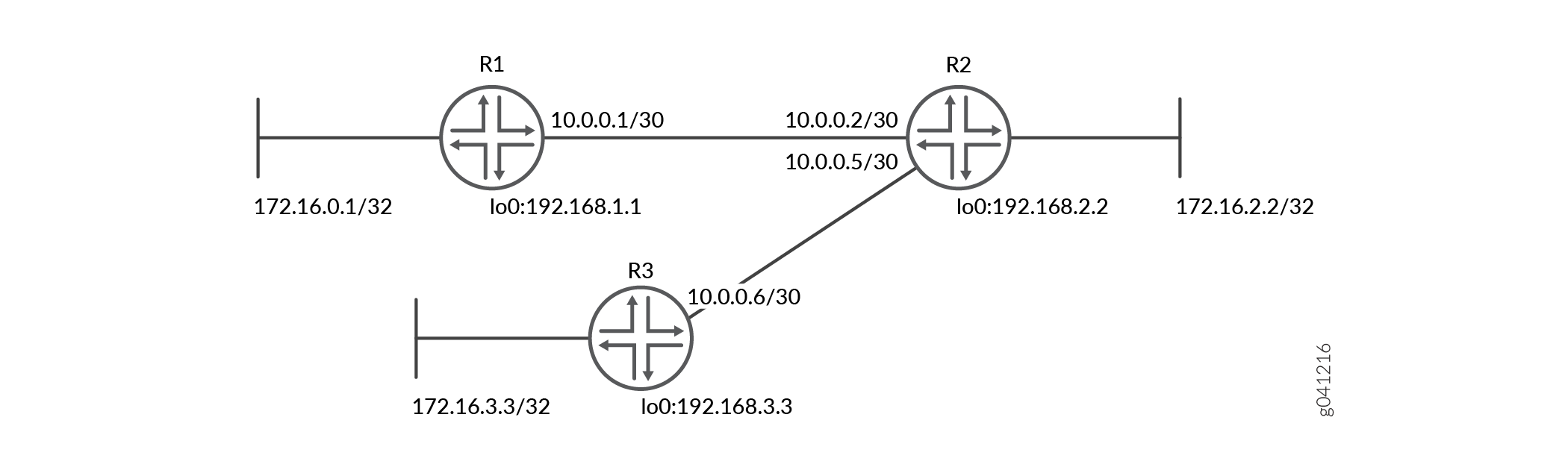
La configuración rápida de CLI muestra la configuración de todos los dispositivos en la Figura 1. La sección #d48e72__d48e193 describe los pasos del dispositivo R1.
Topología
Configuración
Procedimiento
Configuración rápida de CLI
Para configurar rápidamente este ejemplo, copie los siguientes comandos, péguelos en un archivo de texto, elimine los saltos de línea, cambie los detalles necesarios para que coincidan con su configuración de red, copie y pegue los comandos en la CLI en el nivel de jerarquía y, luego, ingrese la confirmación desde el [edit] modo de configuración.
Dispositivo R1
set interfaces fe-1/2/0 unit 1 family inet address 10.0.0.1/30 set interfaces lo0 unit 1 family inet address 172.16.0.1/32 set interfaces lo0 unit 1 family inet address 192.168.1.1/32 set protocols rip group rip-group export advertise-routes-through-rip set protocols rip group rip-group neighbor fe-1/2/0.1 set policy-options policy-statement advertise-routes-through-rip term 1 from protocol direct set policy-options policy-statement advertise-routes-through-rip term 1 from protocol rip set policy-options policy-statement advertise-routes-through-rip term 1 then accept
Dispositivo R2
set interfaces fe-1/2/0 unit 2 family inet address 10.0.0.2/30 set interfaces fe-1/2/1 unit 5 family inet address 10.0.0.5/30 set interfaces lo0 unit 2 family inet address 192.168.2.2/32 set interfaces lo0 unit 2 family inet address 172.16.2.2/32 set protocols rip group rip-group export advertise-routes-through-rip set protocols rip group rip-group neighbor fe-1/2/0.2 set protocols rip group rip-group neighbor fe-1/2/1.5 set policy-options policy-statement advertise-routes-through-rip term 1 from protocol direct set policy-options policy-statement advertise-routes-through-rip term 1 from protocol rip set policy-options policy-statement advertise-routes-through-rip term 1 then accept
Dispositivo R3
set interfaces fe-1/2/0 unit 6 family inet address 10.0.0.6/30 set interfaces lo0 unit 3 family inet address 192.168.3.3/32 set interfaces lo0 unit 3 family inet address 172.16.3.3/32 set protocols rip group rip-group export advertise-routes-through-rip set protocols rip group rip-group neighbor fe-1/2/0.6 set policy-options policy-statement advertise-routes-through-rip term 1 from protocol direct set policy-options policy-statement advertise-routes-through-rip term 1 from protocol rip set policy-options policy-statement advertise-routes-through-rip term 1 then accept
Procedimiento paso a paso
El siguiente ejemplo requiere que navegue por varios niveles en la jerarquía de configuración. Para obtener más información acerca de cómo navegar por la CLI, consulte Uso del editor de CLI en el modo de configuración en la Guía del usuario de CLI.
Para configurar una red RIP básica:
Configure las interfaces de red.
En este ejemplo, se muestran varias direcciones de interfaz de circuito cerrado para simular redes conectadas.
[edit interfaces] user@R1# set fe-1/2/0 unit 1 family inet address 10.0.0.1/30 user@R1# set lo0 unit 1 family inet address 172.16.0.1/32 user@R1# set lo0 unit 1 family inet address 192.168.1.1/32
Cree el grupo RIP y agregue la interfaz.
Para configurar RIP en Junos OS, debe configurar un grupo que contenga las interfaces en las que rip está habilitado. No es necesario habilitar RIP en la interfaz de circuito cerrado.
[edit protocols rip group rip-group] user@R1# set neighbor fe-1/2/0.1
Cree la política de enrutamiento para anunciar rutas directas y aprendidas por RIP.
[edit policy-options policy-statement advertise-routes-through-rip term 1] user@R1# set from protocol direct user@R1# set from protocol rip user@R1# set then accept
Aplique la política de enrutamiento.
En Junos OS, solo puede aplicar políticas de exportación RIP a nivel de grupo.
[edit protocols rip group rip-group] user@R1# set export advertise-routes-through-rip
Resultados
Desde el modo de configuración, ingrese los comandos , show protocolsy show policy-options para confirmar la show interfacesconfiguración. Si el resultado no muestra la configuración deseada, repita las instrucciones de configuración en este ejemplo para corregirla.
user@R1# show interfaces
fe-1/2/0 {
unit 1 {
family inet {
address 10.0.0.1/30;
}
}
}
lo0 {
unit 1 {
family inet {
address 172.16.0.1/32;
address 192.168.1.1/32;
}
}
}
user@R1# show protocols
rip {
group rip-group {
export advertise-routes-through-rip;
neighbor fe-1/2/0.1;
}
}
user@R1# show policy-options
policy-statement advertise-routes-through-rip {
term 1 {
from protocol [ direct rip ];
then accept;
}
}
Si ha terminado de configurar el dispositivo , ingrese confirmación desde el modo de configuración.
Verificación
Confirme que la configuración funciona correctamente.
- Comprobar la tabla de enrutamiento
- Mirando las rutas que el dispositivo R1 anuncia al dispositivo R2
- Ver las rutas que recibe el dispositivo R1 del dispositivo R2
- Verificar las interfaces habilitadas para RIP
- Verificar el intercambio de mensajes RIP
- Verificar la accesibilidad de todos los hosts de la red RIP
Comprobar la tabla de enrutamiento
Propósito
Compruebe que la tabla de enrutamiento se completa con las rutas esperadas.
Acción
Desde el modo operativo, ingrese el show route protocol rip comando.
user@R1> show route protocol rip
inet.0: 10 destinations, 10 routes (10 active, 0 holddown, 0 hidden)
+ = Active Route, - = Last Active, * = Both
10.0.0.4/30 *[RIP/100] 00:59:15, metric 2, tag 0
> to 10.0.0.2 via fe-1/2/0.1
172.16.2.2/32 *[RIP/100] 02:52:48, metric 2, tag 0
> to 10.0.0.2 via fe-1/2/0.1
172.16.3.3/32 *[RIP/100] 00:45:05, metric 3, tag 0
> to 10.0.0.2 via fe-1/2/0.1
192.168.2.2/32 *[RIP/100] 02:52:48, metric 2, tag 0
> to 10.0.0.2 via fe-1/2/0.1
192.168.3.3/32 *[RIP/100] 00:45:05, metric 3, tag 0
> to 10.0.0.2 via fe-1/2/0.1
224.0.0.9/32 *[RIP/100] 00:45:09, metric 1
MultiRecv
Significado
El resultado muestra que las rutas se aprendieron del dispositivo R2 y el dispositivo R3.
Si eliminara la condición de extracción del protocolo en la política de enrutamiento del dispositivo R2, las rutas remotas del dispositivo R3 no se aprenderían en el dispositivo R1.
Mirando las rutas que el dispositivo R1 anuncia al dispositivo R2
Propósito
Compruebe que el dispositivo R1 está enviando las rutas esperadas.
Acción
Desde el modo operativo, ingrese el show route advertising-protocol rip comando.
user@R1> show route advertising-protocol rip 10.0.0.1
inet.0: 10 destinations, 10 routes (10 active, 0 holddown, 0 hidden)
+ = Active Route, - = Last Active, * = Both
172.16.0.1/32 *[Direct/0] 05:18:26
> via lo0.1
192.168.1.1/32 *[Direct/0] 05:18:25
> via lo0.1
Significado
El dispositivo R1 está enviando rutas a sus redes directamente conectadas.
Ver las rutas que recibe el dispositivo R1 del dispositivo R2
Propósito
Verifique que el dispositivo R1 esté recibiendo las rutas esperadas.
Acción
Desde el modo operativo, ingrese el show route receive-protocol rip comando.
user@R1> show route receive-protocol rip 10.0.0.2
inet.0: 10 destinations, 10 routes (10 active, 0 holddown, 0 hidden)
+ = Active Route, - = Last Active, * = Both
10.0.0.4/30 *[RIP/100] 02:31:22, metric 2, tag 0
> to 10.0.0.2 via fe-1/2/0.1
172.16.2.2/32 *[RIP/100] 04:24:55, metric 2, tag 0
> to 10.0.0.2 via fe-1/2/0.1
172.16.3.3/32 *[RIP/100] 02:17:12, metric 3, tag 0
> to 10.0.0.2 via fe-1/2/0.1
192.168.2.2/32 *[RIP/100] 04:24:55, metric 2, tag 0
> to 10.0.0.2 via fe-1/2/0.1
192.168.3.3/32 *[RIP/100] 02:17:12, metric 3, tag 0
> to 10.0.0.2 via fe-1/2/0.1
Significado
El dispositivo R1 recibe del dispositivo R2 todas las redes conectadas directamente del dispositivo R2. El dispositivo R1 también recibe del dispositivo R2 todas las redes conectadas directamente del dispositivo R3, que el dispositivo R2 aprendió del dispositivo R3 a través de RIP.
Verificar las interfaces habilitadas para RIP
Propósito
Verifique que todas las interfaces habilitadas para RIP estén disponibles y activas.
Acción
Desde el modo operativo, ingrese el show rip neighbor comando.
user@R1> show rip neighbor
Local Source Destination Send Receive In
Neighbor State Address Address Mode Mode Met
-------- ----- ------- ----------- ---- ------- ---
fe-1/2/0.1 Up 10.0.0.1 224.0.0.9 mcast both 1
Significado
El resultado muestra que la interfaz habilitada para RIP en el dispositivo R1 está operativa.
En general para este comando, el resultado muestra una lista de los vecinos rip que están configurados en el dispositivo. Compruebe la siguiente información:
Cada interfaz configurada está presente. Las interfaces se enumeran por orden alfabético.
Cada interfaz configurada está activa. El estado de la interfaz se muestra en la columna Estado local . Un estado de Up indica que el vínculo está pasando tráfico RIP. Un estado de Dn indica que el vínculo no está pasando tráfico RIP. En un vínculo punto a punto, este estado generalmente significa que el punto final no está configurado para RIP o que el vínculo no está disponible.
Verificar el intercambio de mensajes RIP
Propósito
Verifique que se envían y reciben mensajes RIP en todas las interfaces habilitadas para RIP.
Acción
Desde el modo operativo, ingrese el show rip statistics comando.
user@R1> show rip statistics
RIPv2 info: port 520; holddown 120s.
rts learned rts held down rqsts dropped resps dropped
5 0 0 0
fe-1/2/0.1: 5 routes learned; 2 routes advertised; timeout 180s; update interval 30s
Counter Total Last 5 min Last minute
------- ----------- ----------- -----------
Updates Sent 2669 10 2
Triggered Updates Sent 2 0 0
Responses Sent 0 0 0
Bad Messages 0 0 0
RIPv1 Updates Received 0 0 0
RIPv1 Bad Route Entries 0 0 0
RIPv1 Updates Ignored 0 0 0
RIPv2 Updates Received 2675 11 2
RIPv2 Bad Route Entries 0 0 0
RIPv2 Updates Ignored 0 0 0
Authentication Failures 0 0 0
RIP Requests Received 0 0 0
RIP Requests Ignored 0 0 0
none 0 0 0
Significado
El resultado muestra la cantidad de rutas RIP aprendidas. También muestra la cantidad de actualizaciones de RIP enviadas y recibidas en las interfaces habilitadas para RIP. Compruebe la siguiente información:
La cantidad de rutas RIP aprendidas coincide con la cantidad de rutas esperadas aprendidas. Las subredes aprendidas por la conectividad directa a través de una interfaz de salida no se enumeran como rutas RIP.
Las actualizaciones de RIP se envían en cada interfaz habilitada para RIP. Si no se envían actualizaciones, es posible que la política de enrutamiento no esté configurada para exportar rutas.
Se reciben actualizaciones de RIP en cada interfaz habilitada para RIP. Si no se recibe ninguna actualización, es posible que la política de enrutamiento no se configure para exportar rutas en el host conectado a esa subred. La falta de actualizaciones también puede indicar un error de autenticación.
Verificar la accesibilidad de todos los hosts de la red RIP
Propósito
Utilice el traceroute comando en cada dirección de circuito cerrado de la red para verificar que todos los hosts de la red RIP sean accesibles desde cada dispositivo de Juniper Networks.
Acción
Desde el modo operativo, ingrese el traceroute comando.
user@R1> traceroute 192.168.3.3 traceroute to 192.168.3.3 (192.168.3.3), 30 hops max, 40 byte packets 1 10.0.0.2 (10.0.0.2) 1.094 ms 1.028 ms 0.957 ms 2 192.168.3.3 (192.168.3.3) 1.344 ms 2.245 ms 2.125 ms
Significado
Cada fila numerada de la salida indica un salto de enrutamiento en la ruta al host. Los incrementos de tres veces indican el tiempo de ida y vuelta (RTT) entre el dispositivo y el salto para cada paquete traceroute.
Para asegurarse de que la red RIP esté en buen estado, verifique la siguiente información:
El último salto de la lista es el host al que desea llegar.
La cantidad de saltos esperados al host coincide con la cantidad de saltos en la salida traceroute. La aparición de más saltos de los esperados en la salida indica que un segmento de red es probablemente inalcanzable. También puede indicar que la métrica de entrada o salida en uno o más hosts se ha establecido de forma inesperada.
